Sepertinya setiap kali Microsoft merilis versi baru Office, mereka memindahkan semuanya! Anda terbiasa melihat satu hal di bawah satu menu dan kemudian versi Office berikutnya memindahkan opsi itu ke menu lain! Grrrr. Saya telah meningkatkan ke Office 2010 dan salah satu fitur yang paling umum yang saya gunakan adalah Character / Word Count.
Tentu saja, saya tidak dapat segera menemukannya dan harus membalik semua pita sebelum saya akhirnya melihatnya! Secara default, di Word 2010, itu terletak di tab Ulasandi bawah bagian Proofing.
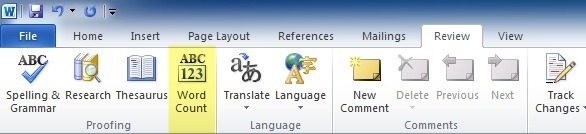
Mengeklik yang akan memberi Anda tidak hanya jumlah kata, tetapi juga statistik lain seperti halaman, karakter dengan dan tanpa spasi, paragraf, dan garis.

Saya masih merasa ini cukup menyebalkan karena saya sering menggunakannya, jadi saya ingin cara yang lebih cepat untuk mengakses info yang sama ini. Untungnya di Word 2010, ada opsi untuk menambahkan jumlah kata ke bilah status di bagian bawah. Cukup klik kanan pada bilah status dan Anda akan melihat opsi untuk Word Count.
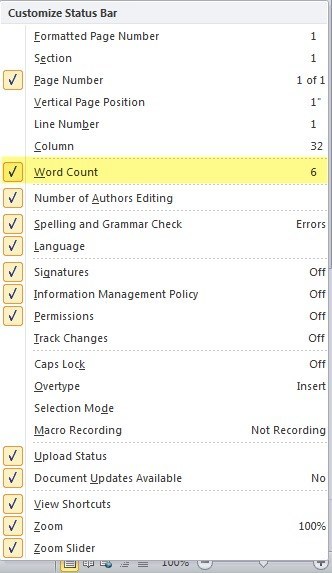
Setelah Anda memilih itu, Anda akan melihat jumlah kata di bagian kiri bawah bilah status:
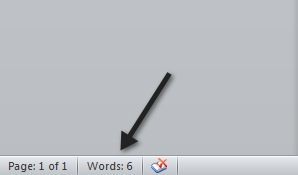
Itu cukup banyak! Jika mau, Anda juga dapat menambahkan Jumlah Kata ke toolbar akses cepat dengan mengklik kanan ikon di tab Tinjau dan memilih Tambah ke Bilah Alat Akses Cepat.
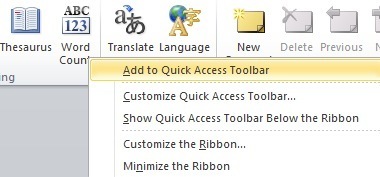
Sekarang juga akan muncul di bagian paling atas, tetapi ini benar-benar tidak berbeda dengan berada di bilah status, itu hanya preferensi pribadi. Anda memiliki kedua opsi.
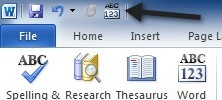
Sebagai bonus tambahan, saya hanya akan menambahkan beberapa fitur lagi yang saya gunakan banyak tetapi mengambil menit untuk menemukan di Office 2010. Misalnya, di mana adalah Temukan & amp; Ganti di Word 2010? Pada tab beranda, di bagian paling kanan, klik Ganti.
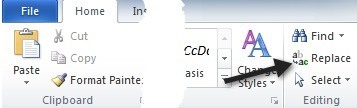
Di mana ejaan di Word 2010? Sekali lagi, ini ada di tab Review di bawah Proofing.

Dan akhirnya di mana tab pengembang bagi kita yang membutuhkannya? Untuk itu, Anda perlu mengklik File, Optionsdan kemudian klik Customize Ribbon. Di bawah Tab Utama, Anda perlu mencentang kotak di sebelah Tab Pengembang
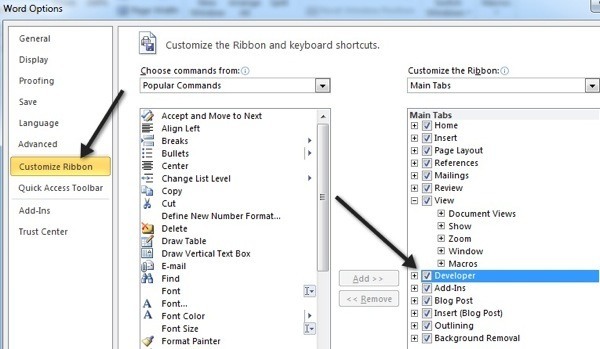
Ini akan memungkinkan Anda untuk membuka Visual Basic dan merekam makro, dll. Jika Anda mencari sesuatu yang lain di Word 2010, beri tahu kami di komentar dan kami akan menghubungi Anda kembali! Selamat menikmati!